Аўтар:
Peter Berry
Дата Стварэння:
12 Ліпень 2021
Дата Абнаўлення:
1 Ліпень 2024

Задаволены
iMessage - гэта паведамленні, якія адпраўляюцца праз Інтэрнэт паміж прыладамі iOS. З дапамогай функцыі iMessage прылады iPhone, Mac, iPad і iPod Touch могуць атрымліваць паведамленні пры падключэнні да Wi-Fi (бесправадная сетка) або сеткі 3G / 4G. Ваш iDevice аўтаматычна адправіць паведамленні iMessage, калі вы будзеце пісаць паведамленні іншаму карыстальніку, калі ён таксама выкарыстоўвае iMessage.
Крокі
Частка 1 з 5: Зразумець асновы
Адпраўляйце паведамленні iMessage з дапамогай праграмы Messages. Паведамленні IMessage адпраўляюцца з дапамогай праграмы Messages, як і SMS-паведамленні. iMessage і SMS, адпраўленыя аднаму чалавеку, збіраюцца ў адным чаце.

Адпраўляйце паведамленні карыстальнікам Apple, калі яны не карыстаюцца паслугай SMS аператара. iMessage не ўлічвае колькасць сімвалаў. Адпаведныя паведамленні будуць адпраўлены аўтаматычна. Не трэба пераключацца пры адпраўцы паведамленняў розным людзям.- Паведамленні, адпраўленыя іншым карыстальнікам iMessage, будуць сінім. SMS-паведамленні будуць зялёнага колеру.
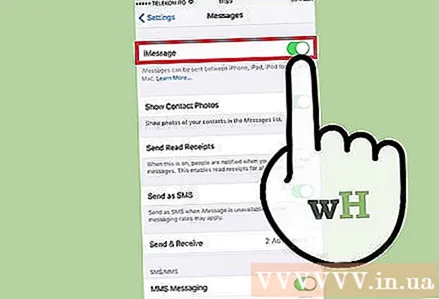
Актывуйце iMessage на ўсіх прыладах Apple. iMessage адпраўляецца на ўсе вашы падлучаныя прылады Apple, пакуль у іх ёсць сетка. iMessage недаступны на вашай прыладзе Android або кампутары Windows.
Каб выкарыстоўваць iMessage, падключыцеся да Wi-Fi або мабільнай перадачы дадзеных. iMessage патрабуе падключэння да сеткі. Вам трэба будзе падключыцца да Wi-Fi або сеткі 3G / 4G, каб выкарыстоўваць гэтую функцыю. Калі ваш iPhone не мае сеткі, iMessage пераключыцца ў рэжым SMS. Калі ваш iPod або iPad не падлучаны да Wi-Fi, вы не зможаце выкарыстоўваць iMessage.
- iMessage не прымяняе плату за паведамленні аператара. iMessage будзе выкарыстоўваць мабільную перадачу дадзеных, калі ў вас няма Wi-Fi.
Частка 2 з 5: Уключыце iMessage

Стварыце ідэнтыфікатар Apple. iMessage патрабуе бясплатны Apple ID. Вы будзеце ўваходзіць на кожную прыладу з гэтым ідэнтыфікатарам. iMessage будзе сінхранізавацца на ўсіх вашых прыладах.- Цяпер вы можаце бясплатна стварыць ідэнтыфікатар Apple. Вам трэба будзе ўвесці сапраўдны адрас электроннай пошты, каб пацвердзіць свой рахунак.
Увайдзіце ў прыладу iOS з дапамогай Apple ID. Пасля таго, як у вас ёсць ідэнтыфікатар Apple, вы можаце выкарыстоўваць яго для ўваходу на свой iPhone, iPad або iPod Touch. Вы можаце выкарыстоўваць свой ідэнтыфікатар для ўваходу на некалькі прылад.
- Адкрыйце прыкладанне Налады і абярыце "Паведамленні".
- Уключыце "iMessage" і выберыце "Выкарыстоўваць свой ідэнтыфікатар Apple для iMessage" (толькі для iPhone).
- Увядзіце свой ідэнтыфікатар Apple і пароль. Актывацыя можа заняць некаторы час.
Актывуйце iMessage на вашым кампутары OS X. Вы можаце адпраўляць і атрымліваць паведамленні iMessage з кампутара OS X, які працуе пад кіраваннем Mountain Lion або вышэй.
- Адкрыйце прыкладанне "Паведамленні". Вы можаце знайсці яго на панэлі Dock або ў тэчцы Applications.
- Націсніце на "Паведамленні" і выберыце "Налады".
- Пераканайцеся, што абраны ваш ідэнтыфікатар Apple. Калі вы не ўваходзіце ў сістэму са сваім ідэнтыфікатарам Apple, націсніце кнопку + і ўвайдзіце ў сістэму.
- Абярыце "Уключыць гэты ўліковы запіс". Цяпер вы можаце адпраўляць і атрымліваць iMessage.
Частка 3 з 5: Адпраўка і прыём паведамленняў
Наладзьце адрас, на які можна атрымліваць паведамленні. На тэлефонах iPhone iMessage можна адправіць на нумар тэлефона ці адрас электроннай пошты. Калі ў вас ёсць некалькі адрасоў электроннай пошты, звязаных з вашым уліковым запісам, вы можаце выбраць, які з іх вы хочаце выкарыстоўваць.
- Адкрыйце на прыладзе прыкладанне "Налады" і выберыце "Паведамленні".
- Выберыце "Адправіць і атрымаць", а затым выберыце адрас для выкарыстання. Вы таксама можаце дадаць адрас электроннай пошты, на які вы хочаце атрымліваць паведамленні. Адначасова можна выкарыстоўваць толькі адзін адрас электроннай пошты Apple ID, звязаны з прыладай.
- Выберыце адрас альбо нумар тэлефона, з якога вы хочаце адправіць паведамленне.
Адкрыйце прыкладанне "Паведамленні". Як і SMS-паведамленні, iMessage адпраўляецца з дапамогай праграмы Messages.
Націсніце кнопку "Напісаць", каб пачаць размову. Вы можаце пачаць новы чат з кім-небудзь у вашым спісе кантактаў. Гэта быў бы чат iMessage, калі б яны таксама выкарыстоўвалі iMessage.
Абярыце кнопку "Адправіць". Вы можаце даведацца, ці з'яўляецца паведамленне звычайным SMS альбо iMessage, паглядзеўшы колер кнопкі "Адправіць". Калі кнопка сіняя, паведамленне будзе адпраўлена як iMessage. Калі кнопка зялёная, яна будзе адпраўлена ў выглядзе SMS.
- iPad і iPod могуць адпраўляць паведамленні толькі іншым карыстальнікам iMessage.
Далучыце малюнкі і відэа. Вы можаце далучыць медыяфайл да паведамлення, як тэкст. iMessage дазваляе адпраўляць іх без мультымедыйных паведамленняў аператара.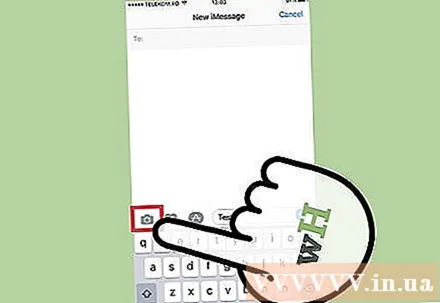
- Выберыце кнопку "Камера" ў левым ніжнім куце размовы.
- Выберыце Бібліятэку фатаграфій, каб праглядзець усе выявы і відэа на вашай прыладзе.
- Выберыце малюнак ці відэа, каб дадаць яго ў паведамленне.
- Адправіць паведамленне. Калі вы адпраўляеце паведамленні з выкарыстаннем сотавай перадачы дадзеных, гэта будзе спаганяць плату за паведамленні аператара.
Частка 4 з 5: Выкарыстоўвайце больш iMessage
Адпраўляйце галасавыя паведамленні з дапамогай iMessage. Вы можаце адпраўляць галасавыя паведамленні кантактам iMessage. Для гэтай функцыі патрабуецца iOS 8 або вышэй.
- Адкрыйце размову ў паведамленнях.
- Утрымлівайце кнопку мікрафона ў правым ніжнім куце.
- Працягвайце націскаць і ўтрымліваць паведамленне, якое хочаце запісаць.
- Правядзіце пальцам уверх, каб адправіць запісанае паведамленне.
Падайце інфармацыю на карце. Вы можаце падзяліцца сваім месцазнаходжаннем з Карт Apple любым кантактам iMessage.
- Адкрыйце прыкладанне Карты і знайдзіце месца, якім вы хочаце абагуліць.
- Выберыце кнопку "Падзяліцца" ў правым верхнім куце.
- Абярыце ў паведамленні "Паведамленне". Калі ласка, абярыце кнопку "Адправіць", каб адправіць месцазнаходжанне. Калі атрымальнік запісвае карту падчас размовы, ён адкрывае прыкладанне Карты.
Адключыце папярэдні прагляд iMessage на экране блакавання прылады. Па змаўчанні папярэдні прагляд паведамлення з'яўляецца на экране блакавання вашай прылады. Калі вы хочаце павялічыць прыватнасць, вы можаце адключыць іх.
- Адкрыйце прыкладанне Налады і абярыце "Апавяшчэнні".
- Абярыце "Паведамленні", а затым пракруціце ўніз да "Паказаць папярэдні прагляд". Выключыце яго.
Наладзьце аўтаматычнае выдаленне старых паведамленняў iMessage. Старыя паведамленні могуць займаць шмат месца на прыладзе, асабліва прыкладзеныя відэа і малюнкі. Па змаўчанні ваша прылада будзе захоўваць усю гісторыю паведамленняў. Вы можаце наладзіць прыладу iOS на аўтаматычнае выдаленне старых паведамленняў, калі ў вас iOS 8 або вышэй.
- Адкрыйце прыкладанне Налады і абярыце "Паведамленні".
- Абярыце "Захоўваць паведамленні" і выбірайце "30 дзён" (30 дзён) або "1 год" (1 год). Вам будзе прапанавана выдаліць паведамленні на прыладзе, якія старэйшыя за ўстаноўлены ліміт часу.
Пакіньце групавы чат, калі не хочаце атрымліваць апавяшчэнні. Вы можаце пакінуць групу паведамленняў, калі не хочаце атрымліваць апавяшчэнні. Гэта працуе толькі ў тым выпадку, калі усе удзельнікі, якія выкарыстоўваюць iMessage і iOS 8 або вышэй.
- Адкрыйце размову, якую хочаце пакінуць.
- Абярыце "Падрабязнасці" у правым верхнім куце.
- Пракруціце ўніз і выберыце "Пакінуць размову". Калі гэтая опцыя неактыўная, хаця б адзін удзельнік не выкарыстоўвае iMessage на прыладзе iOS 8 або вышэй.
Уключыце / выключыце "Чытанне квітанцый", каб паказаць або схаваць чытанне паведамлення. Любы кантакт iMessage зможа даведацца, ці чыталі вы яго самае апошняе паведамленне. Вы можаце адключыць гэтую функцыю, калі не хочаце дзяліцца інфармацыяй.
- Адкрыйце прыкладанне Налады і абярыце "Паведамленні".
- Уключыце / адключыце "Адправіць квітанцыі пра чытанне" па меры неабходнасці.
Частка 5 з 5: Ухіленне непаладак
Праверка сувязі. iMessage патрабуе падлучэння да Інтэрнэту. Калі вы не можаце атрымаць доступ да якіх-небудзь вэб-старонак, памылка ў сеткавым падключэнні, а не ў iMessage. Паспрабуйце адключыць, а потым зноў падключыцца да бесправадной сеткі. Вы таксама можаце перазагрузіць прыладу.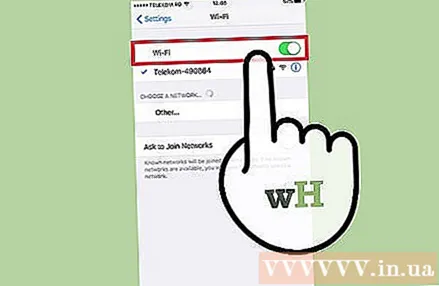
- Вы можаце праверыць статус службы iMessage па адрасе.
Праверце налады iMessage, калі вы не можаце адпраўляць звычайныя тэкставыя паведамленні. Часам некалькі налад iMessage могуць выклікаць праблемы са службай.
- Адкрыйце прыкладанне "Налады" на прыладзе iOS і выберыце "Паведамленні".
- Пераканайцеся, што "Адправіць як SMS" актывавана. Гэта забяспечыць адпраўку паведамленняў у выглядзе SMS, калі iMessage недаступны.
- Абярыце "Перасылка тэкставых паведамленняў" і адключыце ўсе перасылкі. Перасылка дазваляе адпраўляць і атрымліваць SMS-паведамленні на любых прыладах iCloud, але гэта таксама выклікае праблемы.
Праверце налады даты і часу. iMessage не можа працаваць і падключаецца да сервераў iMessage з няправільнымі наладамі даты і часу.
- Адкрыйце прыкладанне Налады і абярыце "Агульныя".
- Выберыце "Дата і час", а потым праверце, ці правільна наладжаны гадзінны пояс.
Перазагрузіце прыладу, калі яна не адпраўляе і не атрымлівае паведамленні. Хуткі перазапуск часам выпраўляе памылку iMessage. Націсніце і ўтрымлівайце кнопку Sleep / Wake (кнопка харчавання) на прыладзе iOS. Выключыце прыладу пры дапамозе паўзунка харчавання. Націсніце і ўтрымлівайце кнопку харчавання, каб зноў уключыць прыладу.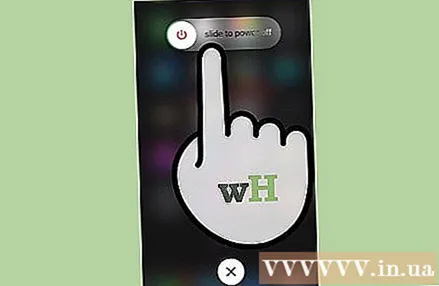
Выканайце аднаўленне сістэмы, калі iMessage працягвае выходзіць з ладу. Часам аднаўленне сістэмы - адзіны спосаб выправіць памылку на прыладзе iOS. Вы можаце стварыць рэзервовыя дадзеныя з дапамогай iTunes і загрузіць іх пасля аднаўлення для абароны вашых дадзеных.
- Падключыце прыладу iOS да кампутара і адкрыйце iTunes. Абярыце прыладу iOS з кнопак у верхнім радку.
- Выберыце кнопку "Стварыць рэзервовую копію зараз". Гэта створыць рэзервовую копію вашага прылады iOS на вашым кампутары.
- Выберыце кнопку Аднавіць iPhone / iPad / iPod ... (Аднавіць iPhone / iPad / iPod ...).
- Дачакайцеся аднаўлення і пераўсталёўкі прылады. Выберыце рэзервовую копію, якую вы толькі што стварылі пры наладзе прылады.
Адключыце iMessage, калі вы пераключыцеся на тэлефон, які не з'яўляецца кампаніяй Apple. Выключыце iMessage перад зменай тэлефона, інакш вы не можаце атрымліваць тэкставыя паведамленні ад старых кантактаў iMessage.
- Калі вы ўсё яшчэ захоўваеце свой iPhone, адкрыйце прыкладанне "Налады" і выберыце "Паведамленні". Выключыце "iMessage". На апрацоўку змены серверу iMessage спатрэбіцца некаторы час.
- Калі вы больш не карыстаецеся iPhone, перайдзіце да і ўвядзіце нумар тэлефона. Вы атрымаеце SMS-паведамленне на новы тэлефон з кодам. Увядзіце гэты код у другое поле на вашай вэб-старонцы, каб адключыць iMessage.



